“钱江频道”包装解析(上)

导言:
这篇教程主要讲解如何跟据各户的需求,来设计和制作钱江频道的栏目包装。这是该教程的第一部分,主要讲解了如何使用3ds Max来制作立体的Logo。
客户要求:
根据钱江频道的要求,新改版的钱江频道,应该体现杭州钱江新城的城市特点和面貌,例如一些标志性建筑,国际会议中心,财富金融中心等建筑作为背景元素,画面整体表现要求简洁雅致,重点还是突出频道LOGO的演绎上。
设计思路:
设计思路主要由钱江新城几个有代表的元素展开;钱江新城坐落在钱塘江旁,其建筑景观主要从濒临钱塘江,从观水和亲水两个层面来处理,体现杭州以“水”闻名于世的城市特征;画面注重水面与天空的结合,蓝色的天空、淡淡的白云、清澈的水面、水天相接的悠远画面,着力营造出诗意般的城市栖居空间。
钱江频道LOGO的表现,将是画面的重点,LOGO的金属质感,随着光影的移动,更显辉煌。通过从小到大的旋转入画,落幅到画面的中心。呼之欲出的气势,闯入眼帘,开阔的水平线延伸构图,观众会迫不及待的投入它的怀抱,记忆中会打下深深的频道烙印。先来看下最终的效果。(图01)

图01
立体Logo的制作:
第一步 创建模型
首先在Adobe Illustrator软件中,绘制好钱江频道的LOGO图形,然后启动3ds Max软件,执行File(文件)>Import(导入)命令,导入前面制作完成的LOGO.ai文件。(图02)
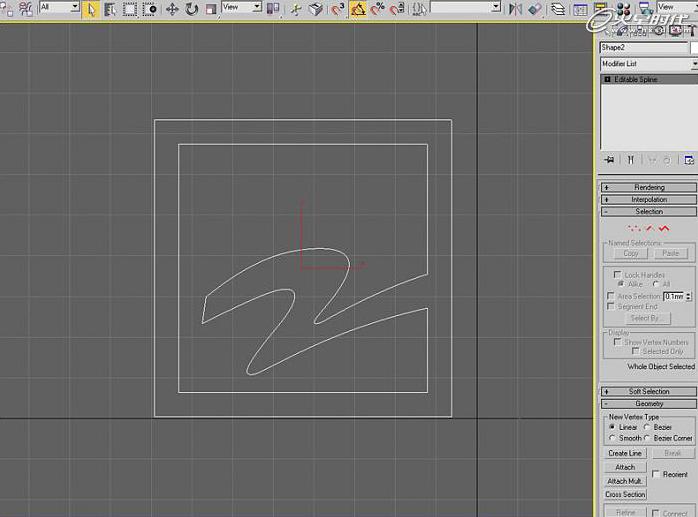
图02
注意:导入的LOGO图形,经过休整之后,就可对它执行倒角的制作,执行Bevel Profile(倒角轮廓)命令,生成立体化的带倒角图形。
选择前面的(AI)LOGO图形,在修改面板中为其添加Bevel Profile(倒角轮廓),在参数面板按下Pick Profile按钮,然后拾取轮廓线。(图03)
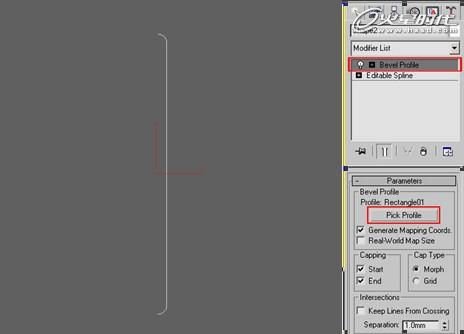
图03
观察视图中的LOGO图形,已经生成了对称圆滑的双面倒角。(图04、05)

图04

图05
第二步 建立灯光
模型创建完成后,首先要设置摄影机的机位,然后根据确定下来的机位进行有效布光,当然布光应该在摄影机的镜头范围内布置。
在创建面板中,新建2展泛光灯Omni01,Omni02;并设置好Multiple (光强)分别为0.3,0.4。并调整至如图所示位置。(图06)
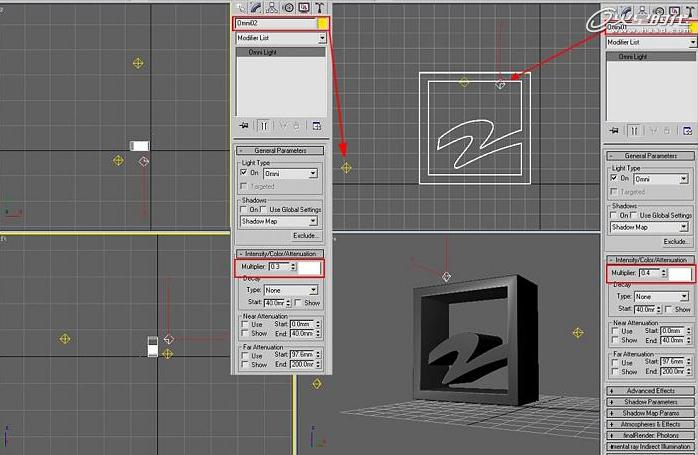
图06
在LOGO模形后,再创建一展补光Omni03,优化灯光效果,Multiple (光强)为0.2,位置如下图所示。(图07)

图07
调整完灯光后,对模型进行渲染,看下效果。(图08)

图08
第三步 添加材质
在电视栏目包装制作中,金属材质的使用常常能表现很强的光泽感,而且能表现细腻的质感,应该是画面中的亮点,本例中钱江频道LOGO典雅质感的表现,需要在材质调整上下番功夫。
选中场景中的LOGO模型,单击材质编辑器按钮,在卷展栏中,将材质属性形式选择为Metal(金属),并将材质名称修改为金属,Specular level(高光)级别值为158,Glossiness(光泽)值为69。(图09)

图09
接下来在Map(贴图)卷展栏中,单击Diffuse color(漫反射)后面的贴图通道按钮,在弹出的对话框中,选择Falloff(衰减)贴图,再在Falloff(衰减)贴图中,将Mix curve(混合曲线)调整至如下图所示。(图10)
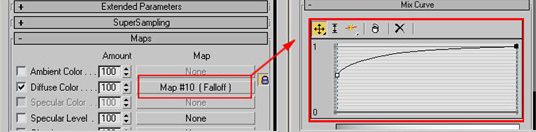
图10
转到父对象按钮,返回上一层级别,在Map(贴图)卷展栏中,单击Reflection(反射)后面的贴图通道按钮,在弹出的对话框中,选择 Falloff(衰减)贴图,将里面的参数Mix curve(混合曲线)调整至如下图所示。(图11)

图11
第四步 建立反光板并设置材质
建立三个反光板,为动画准备,创建3个圆柱体,Radius:378.688,Height:1。参数及位置按下图调整。(图12)
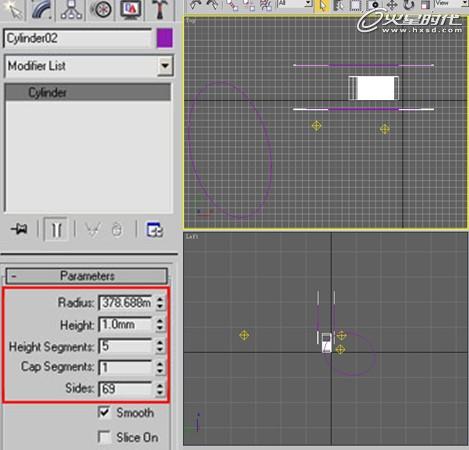
图12
设置好反光板后,调整好反光板的材质,单击材质编辑器按钮,在卷展栏中,将漫反射颜色设置为白色,Self-illumination(自发光)值设置为100。(图13)
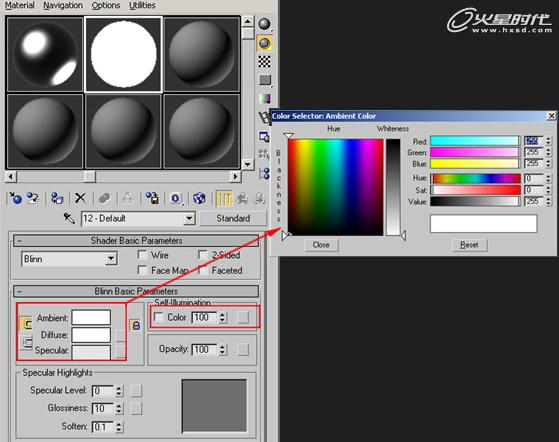
图13
第五步 设置并输出动画
单击操作区右下角的时间配置按钮,在弹出的窗口中将帧速率调整为Pal制,确认动画长度为125帧。(图14)
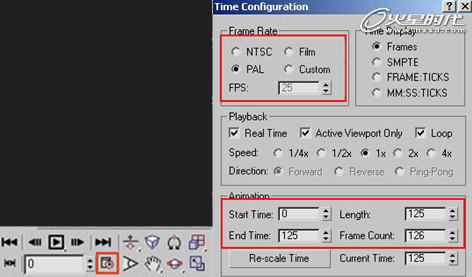
图14
为了使反光板和LOGO模型产生跟随动画,要先将反光板链接到物体上,选中反光板,接着按下工具栏上的父子链接工具,将它拖到要绑定的物体 LOGO模型上。(图15)
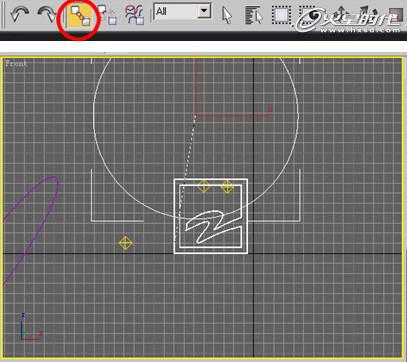
图15
LOGO物体旋转动画,按下自动记录关键帧(Autokey)按钮,将指帧拖到100帧时,设置X方向旋转90度。(图16)
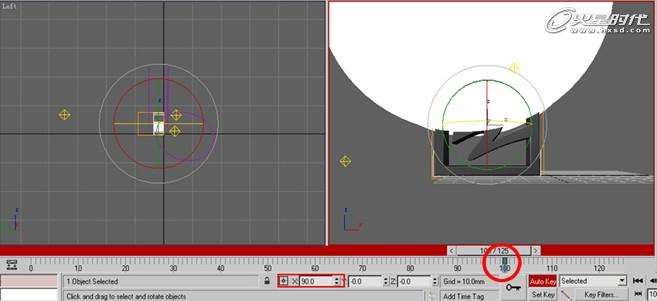
图16
设置中间过渡关键帧,大致35帧的地方,设置X方向旋转90度,Z方向旋转90度。(图17)
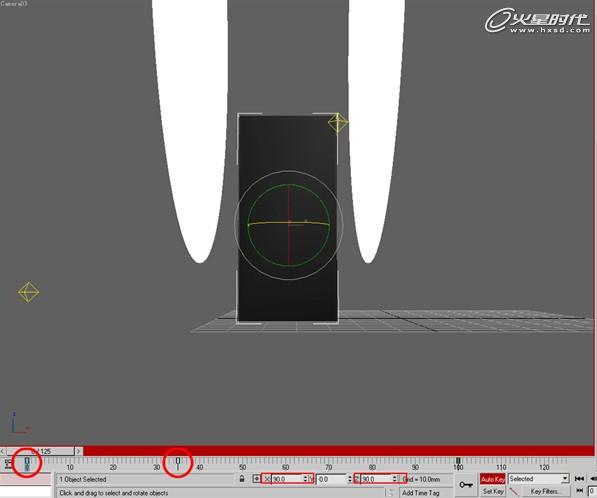
图17
反光板运动动画关键帧设置,自动记录关键帧(Autokey),在50帧时将反光板上移产生Z轴向上的运动-30个单位。(图18)
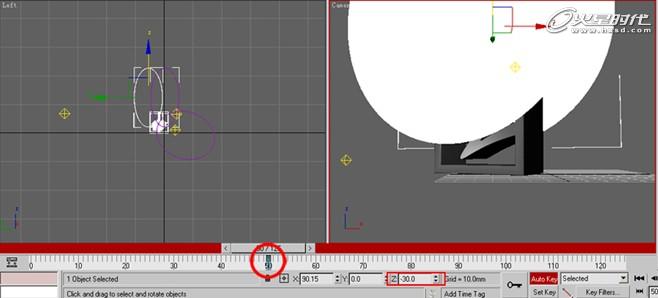
图18
输出动画序列帧,为后边的后期AE合成工作做准备。打开渲染场景对话框,将时间输出设置为(范围0至125),输出大小为PAL D-1(video),设置文件存放位置,开始渲染。(图19)

图19
第一部分Logo的制作到这里就完成了,下一节将为大家带来如何用After effects制作后期的合成。
下一篇 电视包装——湖南新闻联播
热门课程
专业讲师指导 快速摆脱技能困惑相关文章
多种教程 总有一个适合自己专业问题咨询
你担心的问题,火星帮你解答-
为给新片造势,迪士尼这次豁出去了,拿出压箱底的一众经典IP,开启了梦幻联动朱迪和尼克奉命潜入偏远地带卧底调查 截至11月24日......
-
此前Q2问答环节,邹涛曾将《解限机》首发失利归结于“商业化保守”和“灰产猖獗”,导致预想设计与实际游玩效果偏差大,且表示该游戏......
-
2025 Google Play年度游戏颁奖:洞察移动游戏新趋势
玩家无需四处收集实体卡,轻点屏幕就能开启惊喜开包之旅,享受收集与对战乐趣库洛游戏的《鸣潮》斩获“最佳持续运营游戏”大奖,这不仅......
-
说明:文中所有的配图均来源于网络 在人们的常规认知里,游戏引擎领域的两大巨头似乎更倾向于在各自赛道上激烈竞争,然而,只要时间足......
-
在行政服务优化层面,办法提出压缩国产网络游戏审核周期,在朝阳、海淀等重点区将审批纳入综合窗口;完善版权服务机制,将游戏素材著作......
-
未毕业先就业、组团入职、扎堆拿offer...这种好事,再多来一打!
众所周知,火星有完善的就业推荐服务图为火星校园招聘会现场对火星同学们来说,金三银四、金九银十并不是找工作的唯一良机火星时代教育......

 火星网校
火星网校















